Как раздать интернет с телефона win mobile

Иногда современный человек сталкивается с тем, что поблизости нет никакой Wi-Fi точки для того, чтобы подключить свой ноутбук или какое-либо другое устройство к сети Интернет и выполнить поиск нужной информации, осуществить обмен документами, мультимедийными файлов или же побеседовать с близкими, родными, друзьями или коллегами, которые находятся далеко от него. Конечно же специально для этих целей можно купить модем, который обеспечит выход в Сеть, но куда проще и дешевле воспользоваться своим смартфоном на Windows 10 Mobile. В данной версии мобильной операционной системы от Microsoft, как и в предыдущих, есть существуют настройки, с помощью которых можно превратить смартфон в Wi-Fi точку доступа и подключить к нему все устройства, обладающие Wi-Fi адаптером. Если вы начинающий пользователей и вам бы хотелось узнать, как раздать мобильный интернет по Wi-Fi со смартфона на Windows 10 Mobile, мы рекомендуем вам ознакомиться с этой инструкцией, в которой подробно расписаны все действия. 1. Перед тем, как начать раздавать Интернет по Wi-Fi со своего смартфона, вам необходимо его включить. Для этого вы должны перейти в «Параметры» > «Сеть и беспроводная связь» > «Сотовая сеть и SIM-карта» и передвинуть переключатель «Подключение для передачи данных» в положение «Вкл».

2. Чтобы все дальнейшие действия не были выполнены в пустую, рекомендуем вам перейти в браузер Microsoft Edge и проверить, работает ли Интернет, открыв какой-нибудь сайт. Если браузер выдаёт ошибку, то у вас, возможно, возникли проблемы с настройками точки интернет-доступа или же она вовсе отсутствует. Чтобы проверить наличие точки доступа Интернет, вам необходимо в разделе «Сотовая сеть и SIM-карта» нажать на пункт «Параметры SIM-карты» и уже в этом подразделе спуститься в самый низ. Если её нет, вам нужно создать её вручную, нажав на «Добавить точку доступа Интернет» и ввести все нужные параметры из нашей отдельной статьи или же предоставленные мобильным оператором.

3. Для того, чтобы начать раздачу Интернета со своего смартфона, вам нужно вернуться в раздел «Сеть и беспроводная связь», перейти в подраздел «Мобильный хот-спот» и передвинуть переключатель в положение «Вкл». Также вы должны убедиться, что под пунктом «Совместно использовать мое подключение для передачи пакетных данных через» установлена отметка напротив пункта «Wi-Fi».

4. Если вы желаете поменять название только что созданной Wi-Fi точки доступа и пароль к ней, вам необходимо нажать на значок с карандашом, находящийся в самом низу подраздела «Мобильный хот-спот», внести нужные изменения и нажать на кнопку с галочкой, чтобы применить их.

5. Теперь вам достаточно на другом устройстве перейти в раздел, где отображаются все доступные Wi-Fi точки доступа и подключиться к только что созданной.

Тема для обсуждения новостей компании, тарифных планов и общей работы оператора.
В зависимости от модели телефона сеть оператора может отображаться так:WIN
WIN RU
WIN RUS
250-32
RU-32
2G EDGE: DCS 1800MHz, местами GSM 900MHz.
3G HSPA+ DC до 42Mbit/s: UMTS band 1 2100MHz, HD-voice.
4G LTE: band 3 1800MHz, band 7 2600MHz, внедряется агрегация частот b7+b3.
VoLTE отсутствует
Бесплатный звонок с мобильного номера Win mobile на короткий номер контактного центра 0545
Необходимо зайти в настройки телефона, раздел «Еще» или «Другие сети», далее «Мобильные сети», затем «Точка доступа (APN)» или же просто «APN» - "Создать новую точку доступа".
Для некоторых устройств: «Настройки» -> «SIM-карты и мобильные сети» -> необходимо выбрать сим-карту Win Mobile -> «Точки доступа (APN)» -«+ Новая точка доступа»
В появившемся окне с параметрами точки доступа необходимо прописать следующие значения:
Имя: internet
Точки доступа (APN): internet
Тип аутентификации (тип проверки подлинности сети) : PAP/ CHAP
Тип APN: default (Заполняется только в том случае, если есть выпадающие строки с вариантами для выбора. В случае, если открывается клавиатура для ручного ввода – оставляете поле пустым)
Нажмите «Сохранить точку доступа». В предыдущем меню включите сотовые данные, если после этого интернет сразу не заработает, то рекомендуем перезагрузить устройство или установить режим полета на 10 секунд.
В настройках телефона «Сотовая связь» -> «Сотовая сеть передачи данных» необходимо прописать следующие значения в пунктах «Сотовые данные», «Настройки LTE (По желанию)» и «Режим модема»(если требуется раздача интернета на другие устройства) :
APN: internet
Наступила не Чёрная, но Фиолетовая пятница, друзья. И для всех, кто готов присоединиться к её празднованию и включиться в ряды пользователей Win Mobile, мы приготовили подарки.
Отпразднуем Фиолетовую пятницу вместе!
Акция действует до 27 декабря 2020 года. Все подробности можно узнать по короткому номеру 0545.
Симферополь ул. Киевская 189Симферополь ш. Евпаторийское 8
Симферополь пр-т. Кирова 27
Ялта ул. Московская 1/6
Севастополь ул. Большая морская 3
Евпатория ул. Фрунзе 50
Симферополь пр-т. Кирова 5
Симферополь пер. Шаталова 2
Симферополь пер. Шаталова 3
Симферополь пр-т Победы 210 В
Симферополь пр-т Победы 218
Симферополь ул. Киевская 100 Б/ 4Г
Симферополь ул. Киевская 100 Б / 64В
Симферополь ул. Киевская 100/11в
Симферополь ул. Киевская 5
Симферополь ул. Кирова 34
Услуга по переходу абонентов мобильной связи Крыма и Краснодарского края с сохранением своего номера (MNP).
За это время несколько тысяч абонентов воспользовались услугой, и их число продолжает расти.
Это не случайно, ведь MNP – настоящая находка для тех, кто давно хотел экономить на связи, но не желает расставаться с любимым и привычным номером.
Напоследок еще раз напомним, что воспользоваться услугой MNP можно абсолютно бесплатно. Более того, новые абоненты при переходе в Win mobile со своим номером получают скидку -50% на SIM-карту с одним из самых популярных тарифных планов – «Хит» и «ПроСто». Скидка на абонентскую плату по указанным тарифам предоставляется на 7 месяцев с момента подключения (акция по скидке действует до конца 2020года).
Новый оператор может начать оказывать услуги не раньше восьмого дня со дня заключения договора и не позже шести месяцев с этой даты.
Для операционной системы Windows Phone, я уже открыл специальный раздел на этом сайте. Это третья по счету статья в этом разделе, и в ней я напишу о том, как настроить раздачу интернета по Wi-Fi на телефоне, который работает на Windows Phone 8 (пока еще нет официального обновления до Windows Phone 8.1, как только оно появится, я отредактирую статью, если там будут изменения в настройке общего доступа к интернету) .

А теперь подробнее.
Телефон на Windows Phone 8 в роли Wi-Fi роутера
Внимание, за использование мобильного интернета, оператор может снимать деньги. Иногда, не малые деньги. Уточните у оператора тариф, по которому вы можете выходить в интернет. Сейчас, операторы предлагают не дорогие тарифы, например, с оплатой за день.
Когда интернет заработает, то на панели уведомлений, должен появится соответствующий значок.
Это интересно: Настройка DLNA (Smart Share) на телевизоре LG Smart TV. Смотрим фильмы и фото, которые находятся на компьютере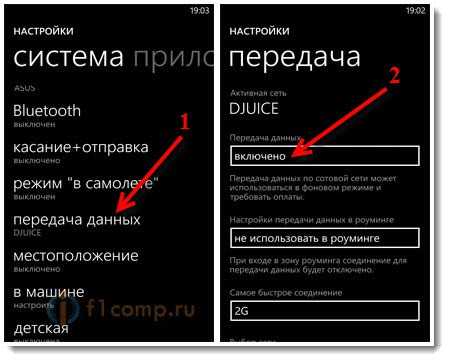
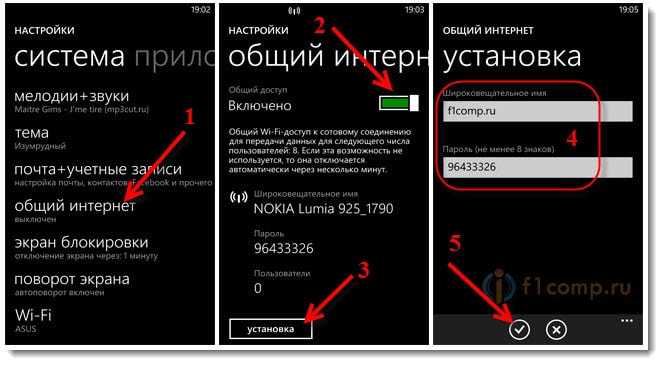
Все, наш телефон на Windows Phone 8 уже транслирует Wi-Fi сеть, можете подключать к нему другие устройства. Одновременно можно подключить не больше 8 устройств. Этого вполне достаточно (на Андроиде, максимум 5 устройств) . Кстати, о том, что включен общий Wi-Fi доступ к мобильному интернету, вы узнаете по значку, который появится на панели уведомлений.

На ноутбуке, это будет выглядеть примерно вот так:
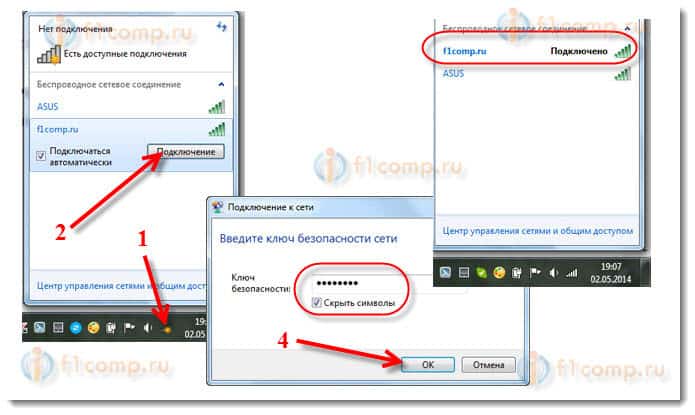
О том, как подключить устройство на Android, читайте тут. О подключении телевизоров к Wi-Fi, я так же писал.
Кстати, можно задать лимит мобильного интернета, например, в день, и телефон предупредит вас, когда лимит будет заканчиваться. Так, можно уберечь себя от дополнительных расходов. Ведь интернет сверх лимита, как правило, стоит не дешево.
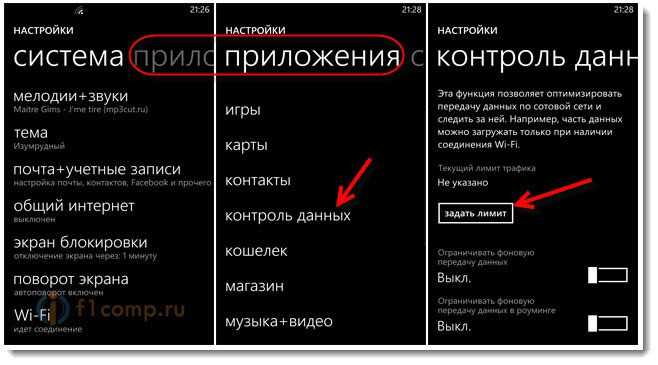
Очень полезная функция, которая может пригодится не только при настройке общего доступа к интернету, но и при обычном использовании мобильного интернета на телефоне.
Предисловие
Вам тоже казалось странным, что студенты даже из самых бедных и неблагоустроенных общежитий, где интернета не было бы и в помине, умудряются терабайтами качать фильмы и играть в онлайн-игры со своих стационарных компьютеров и ноутбуков?
реклама
Я до последнего времени особо не задавался этим вопросом, так как жил в собственном доме и у меня всегда был высокоскоростной интернет, а мобильный интернет был чем-то бесполезным.
Но вот я попал в карантин, где нормального высокоскоростного интернета нет и в помине. Обладая лишь смартфоном и стационарным ПК, я попытался создать точку доступа для выхода в интернет. Но оператор тут же вычислил, что я пытаюсь воспользоваться "дополнительной услугой раздачи", как он это называет. Я посчитал это крайне несправедливым и обратился к своим друзьям, которые годами живут в общежитиях и наравне со всеми ведут активную жизнь в интернете.
Более 10 видов RTX 3080 в Ситилинке - дефицит окончен MSI RTX 3070 сливают дешевле любой другой, это за копейки 3080 MSI Gaming кардинально дешевле в Регарде чем вездеСтуденты мне раскрыли тайну безлимитного интернета "из общаги", а сейчас я поведаю эту тайну вам.
Немного теории.

реклама
var firedYa28 = false; window.addEventListener('load', () => < if(navigator.userAgent.indexOf("Chrome-Lighthouse") < window.yaContextCb.push(()=>< Ya.Context.AdvManager.render(< renderTo: 'yandex_rtb_R-A-630193-28', blockId: 'R-A-630193-28' >) >) >, 3000); > > >);Итак, весь обход той самой "блокировки" заключается в изменении TTL.
Обычное значение TTL составляет 64 для различных мобилок на IOS и Android, а также на таких операционных системах как MAC или Linux. Для операционной системы Windows это значение равно 128.
Чтобы "показать" оператору, что мы используем свой интернет "на таком же своем устройстве", если вы понимаете, о чем я, нам нужно, чтобы TTL на ПК и смартфоне совпадал. При этом стоит учитывать, что TTL теряет единицу при передаче пакетов с раздающего устройства и в итоге, если даже на нашем втором устройстве выставить TTL равный 64, оператор поймет, что "это устройство уже не наше" и мы пытаемся "поделиться интернетом с каким-то халявщиком". А вот если выставить значение TTL на единицу больше, то все будет хорошо, а оператор "поймет", что мы используем такое же наше устройство и ни с кем не делимся бесплатным интернетом :)
О теоретической "раздаче" интернета со смартфона на смартфон".
Иногда встречаются ситуации, когда доступ в интернет нужен на другом мобильном телефоне. Изменить TTL смартфона возможно, но для этого нужно обладать специальными root-правами или пользоваться сторонним софтом. Я не буду тут описывать настолько "извращенные" методы, если кому-то интересен конкретно этот вопрос - ищите ответ на других сайтах. Хотя намекну о способах изменения TTL на телефоне без прав "суперпользователя", вам для этого понадобится такая программка как Terminal Emulator for Android. Принцип тот же самый, что и на ПК, мы просто выставляем TTL раздающего устройства, но с прибавкой в единичку. Совсем "детский" вариант - поставить что-то вроде TTL Master и легким движением руки выбрать необходимый TTL. Но последний способ не гарантирую, что сработает.
реклама
А вообще, раз уж взялись "хакерствовать" со своей мобилкой, то устанавливайте Root-права и делайте все своими руками. Не стоит "доверять" каким-то приложениям и программкам.
Я же выступаю сторонником того, что лучше лишний раз не наглеть и просто переставить симки из телефона в телефон/планшет. Если оба устройства ваши, то что вам помешает сделать именно так? Поменять SIM-карты местами намного проще, чем копаться в системе телефона.
А теперь, собственно, перейдем к самому главному.
Практика: как раздать интернет с телефона на компьютер или ноутбук бесплатно?
Как вы уже поняли, все заключается в изменении того самого TTL. Предлагаю вам пошаговую инструкцию.
реклама
1. Зажимаем сочетание клавиш Windows+R, чтобы вызвать окно "Выполнить".

2. в появившимся окне вводим команду "regedit" и жмем Enter, чтобы перейти в "Редактор реестра".

3. В редакторе реестра "идем" по следующему пути: HKEY_LOCAL_MACHINE\SYSTEM\CurrentControlSet\services\Tcpip\Parameters

4. Здесь мы создаем параметр DWORD (32 бита).

5. Изменяем "имя" параметра на "DefaultTTL".

6. Щелкаем правой кнопкой мыши по данному параметру и выбираем пункт "изменить"
7.В открывшимся окне вписываем "65" в графу "Значение", а систему исчисления изменяем с шестнадцатеричной на десятичную. Жмем "ОК".

8. Те же действия проделываем по пути HKEY_LOCAL_MACHINE\SYSTEM\CurrentControlSet\services\TCPIP6.
9. ОБЯЗАТЕЛЬНО ПЕРЕЗАГРУЖАЕМ КОМПЬЮТЕР!
10. Пользуемся своим интернетом без "лишних" выплат оператору, ведь мы ничего у него не украли, чтобы что-то выплачивать.
Также стоит отметить, что если в вашем компьютере нет Wi-fi модуля, то просто присоедините свой смартфон к ПК через комплектный шнур с выходом на USB, а в настройках смартфона в разделе "Подключение и общий доступ" (этот раздел может иметь и другие наименования, я говорю вам на примере своего сяоми) стоит активировать режим USB-модема.
Имейте ввиду, что если вы используете телефон с OC Windows, то TTL стоит вписывать равный 130, а не 65. Если вдруг ничего не заработает, то попробуйте значение 129.
Данный способ актуален только для тарифов с безлимитным интернетом.
Работоспособность этого способа проверялась на нескольких ПК с установленной операционной системой Windows 10. Во всех случаях использовались SIM-карты оператора "Пчелайн" (кто понял, тот понял).
Тестирование скорости мобильного интернета от раздачи со смартфона
В данный момент у меня сеть 4G, все ловит отлично. Оператор "Пчелайн", модель раздающего телефона - Redmi note 7.

Ну, результаты не сказать, что впечатляющие. Давайте же взглянем, на какой скорости качаются игры с какого-нибудь Steam.

Как вы можете заметить, скорость очень сильно "плавает". С полноценным оптическим волокном все эти извращения даже не сравнятся, но если вы попали в такое положение, в котором оказался я (а я вас удивлю, сказав, что скорость интернета от правайдера на моем селе равна 512Кбит/сек, а ночью так вообще около 800), то пользоваться вот таким интернетом - совсем даже неплохой вариант, если, конечно, у вас там ловит мобильная сеть.
Заключение
Я не обучаю никакому мошенничеству и не призываю вас этим способом "раздаривать" безлимитный интернет всем друзьям и знакомым, обманывая операторов сотовой связи. Я лишь показываю, как воспользоваться своим же интернетом на том устройстве, на котором он нужен в данный момент. Пользуйтесь на здоровье!
Читайте также:



